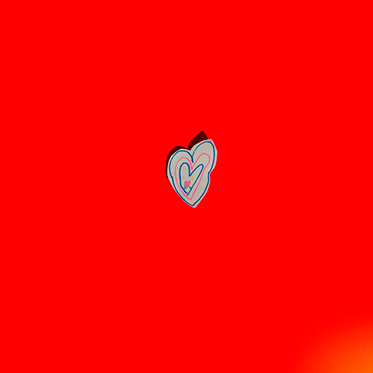Cómo pasar de One UI a una capa de otra marca sin perder todos los ajustes personales y aplicaciones
Migrar de un Android a otro es muy sencillo: Google y su Play Store posibilitan cambiar, incluso de marca sin demasiadas fricciones. Esto, sumado a las propias aplicaciones que los fabricantes incorporan, hace que la transición a un nuevo smartphone no sean tan dolorosa. Contactos, aplicaciones, imágenes, documentos... Guardamos muchísimos elementos en el móvil, que seguramente no queramos perder al hacer el cambio. ¿Vas a dar relevo a un Samsung Galaxy con One UI con un móvil de otro fabricante Android? No temas, así puedes realizar la mudanza sin perder tus datos. Prepara tu Samsung Galaxy: aspectos a considerar Antes de encender tu nuevo móvil, es necesario dedicar un rato preparando tu Samsung Galaxy actual: es clave para una transición sin sustos por haber perdido datos importantes. En primer lugar, fíjate en tu cuenta de Google, en concreto de que la sincronización de elementos esté activa. Es primordial para traspasar datos como los contactos, por lo que conviene revisarla e incluso forzar la sincronización manual antes de apagar el viejo móvil para siempre. Con la cuenta de Google tendremos sincronizados apartados como el calendario, contactos, e incluso la nube. Sin embargo, hay otros elementos que también nos interesan, a saber: Fotos y vídeos: la opción más universal en Android es Google Fotos. Si no la tienes en tu Galaxy, instálala para hacer una copia de seguridad. O bien emplea la integración de Google Fotos en la galería de Samsung. Recomendamos usar la calidad «Ahorro de almacenamiento» para que tu almacenamiento no se llene rápidamente. WhatsApp: desafortunadamente, la app de Meta no guarda las conversaciones de manera predeterminada. Sí tiene una opción para hacerlo a través de Google Drive, así que es útil darle uso antes de migrar al nuevo móvil. En los ajustes de WhatsApp encontrarás «Copia de seguridad». Otros archivos importantes: sean documentos o cualquier descarga, los encontrarás en la carpeta «Download» de la memoria interna. Puedes usar un servicio en la nube como Drive o Dropbox para descargarlos posteriormente o copiarlos a un PC vía USB. Aplicaciones de autenticación: en caso de usar apps como Google Authenticator o Authy, es importante asegurarse de exportar las cuentas o códigos de respaldo antes de abandonar tu viejo Galaxy. Por suerte, la solución de Google funciona en la nube, así que con descargar la app en el nuevo móvil bastará. Revisa Samsung Cloud: viniendo de un teléfono del fabricante surcoreano, es conveniente revisar qué elementos están sincronizados a través de la cuenta de Samsung. Puede que tengas contactos o notas, que deberás asegurar bajo el paraguas de Google u otras nubes universales. En Xataka Android Ocho formas de transferir archivos entre un teléfono Android y un ordenador El proceso de migración a un nuevo móvil Ahora, con todo esto en mente, puedes encender tu nuevo móvil y utilizar la configuración inicial para permitir el trasvase de elementos. Nada más añadir tu cuenta de Google, te asegurarás la mayoría de datos importantes, incluso contraseñas de Wi-Fi (si tenías la opción activada) y la lista de aplicaciones (se descargarán desde Play Store). Después de terminar esta primera configuración, y teniendo disponible el teléfono, utiliza la herramienta de transferencia del fabricante: este paso es clave para datos específicos. ¿Tu nuevo móvil es un Xiaomi? El fabricante chino tiene «Mi Mover» como herramienta; otras como Oppo, Realme o OnePlus cuentan con «Clone Phone», Vivo con «Easy Share». En caso de estrenar un Pixel, «Android Switch» debe ser tu elección. Las posibilidades dependerán de la herramienta en sí: suelen transferir los SMS, historial de llamadas, archivos locales, y a veces datos de apps e incluso algunas configuraciones del sistema. Y son muy sencillas de utilizar, normalmente con un proceso detallado y fácil para el usuario. La aplicación de migración del fabricante te pedirá instalar en tu viejo móvil una aplicación complementaria: te permitirá escanear en el nuevo un código QR para iniciar el proceso Tras completar el proceso, tu nuevo móvil se parecerá mucho al anterior Galaxy: revisa cada elemento para asegurarte de que la migración se produjo correctamente. No todas las aplicaciones estarán como antes. WhatsApp, por ejemplo, requiere vincular de nuevo el número, paso previo a incorporar la copia de seguridad (guardada en Google Drive). Recuerda restaurarla durante el inicio de la app de mensajería. De igual manera, las aplicaciones bancarias y otras que gozan de mayor seguridad, no se restaurarán automáticamente: deberás iniciar sesión en cada una de ellas. Lo mismo sucede con el progreso en juegos. Solo los que se guarden en la nube de Google Play Juegos vo
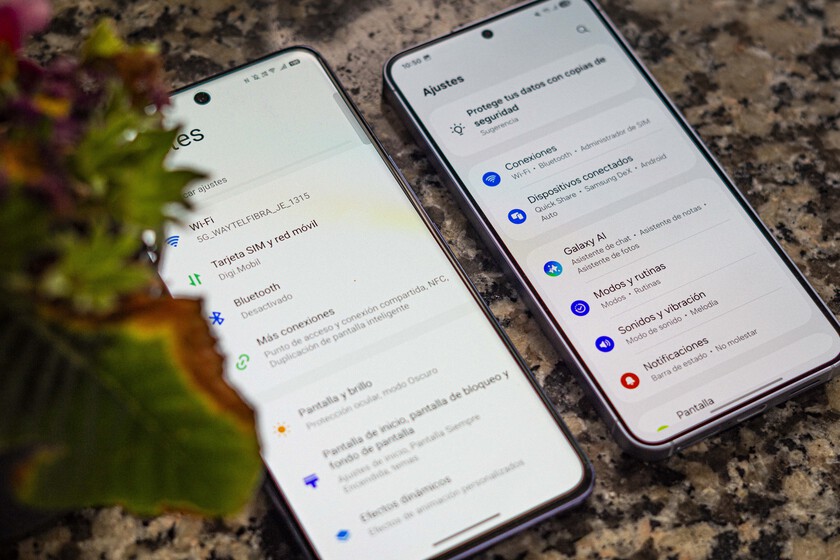

Migrar de un Android a otro es muy sencillo: Google y su Play Store posibilitan cambiar, incluso de marca sin demasiadas fricciones. Esto, sumado a las propias aplicaciones que los fabricantes incorporan, hace que la transición a un nuevo smartphone no sean tan dolorosa.
Contactos, aplicaciones, imágenes, documentos... Guardamos muchísimos elementos en el móvil, que seguramente no queramos perder al hacer el cambio. ¿Vas a dar relevo a un Samsung Galaxy con One UI con un móvil de otro fabricante Android? No temas, así puedes realizar la mudanza sin perder tus datos.
Prepara tu Samsung Galaxy: aspectos a considerar

Antes de encender tu nuevo móvil, es necesario dedicar un rato preparando tu Samsung Galaxy actual: es clave para una transición sin sustos por haber perdido datos importantes. En primer lugar, fíjate en tu cuenta de Google, en concreto de que la sincronización de elementos esté activa. Es primordial para traspasar datos como los contactos, por lo que conviene revisarla e incluso forzar la sincronización manual antes de apagar el viejo móvil para siempre.
Con la cuenta de Google tendremos sincronizados apartados como el calendario, contactos, e incluso la nube. Sin embargo, hay otros elementos que también nos interesan, a saber:
- Fotos y vídeos: la opción más universal en Android es Google Fotos. Si no la tienes en tu Galaxy, instálala para hacer una copia de seguridad. O bien emplea la integración de Google Fotos en la galería de Samsung. Recomendamos usar la calidad «Ahorro de almacenamiento» para que tu almacenamiento no se llene rápidamente.
- WhatsApp: desafortunadamente, la app de Meta no guarda las conversaciones de manera predeterminada. Sí tiene una opción para hacerlo a través de Google Drive, así que es útil darle uso antes de migrar al nuevo móvil. En los ajustes de WhatsApp encontrarás «Copia de seguridad».
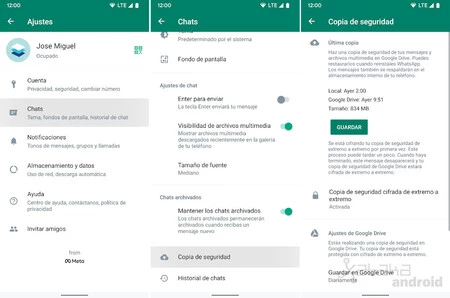
- Otros archivos importantes: sean documentos o cualquier descarga, los encontrarás en la carpeta «Download» de la memoria interna. Puedes usar un servicio en la nube como Drive o Dropbox para descargarlos posteriormente o copiarlos a un PC vía USB.
- Aplicaciones de autenticación: en caso de usar apps como Google Authenticator o Authy, es importante asegurarse de exportar las cuentas o códigos de respaldo antes de abandonar tu viejo Galaxy. Por suerte, la solución de Google funciona en la nube, así que con descargar la app en el nuevo móvil bastará.
- Revisa Samsung Cloud: viniendo de un teléfono del fabricante surcoreano, es conveniente revisar qué elementos están sincronizados a través de la cuenta de Samsung. Puede que tengas contactos o notas, que deberás asegurar bajo el paraguas de Google u otras nubes universales.
El proceso de migración a un nuevo móvil
Ahora, con todo esto en mente, puedes encender tu nuevo móvil y utilizar la configuración inicial para permitir el trasvase de elementos. Nada más añadir tu cuenta de Google, te asegurarás la mayoría de datos importantes, incluso contraseñas de Wi-Fi (si tenías la opción activada) y la lista de aplicaciones (se descargarán desde Play Store).
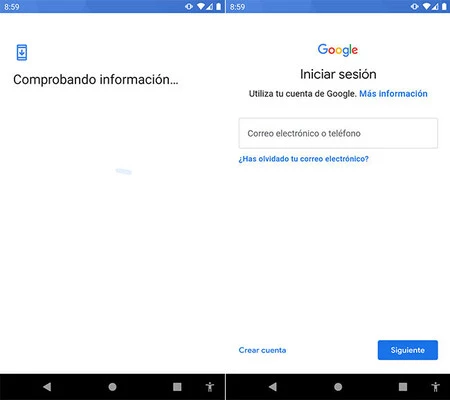
Después de terminar esta primera configuración, y teniendo disponible el teléfono, utiliza la herramienta de transferencia del fabricante: este paso es clave para datos específicos. ¿Tu nuevo móvil es un Xiaomi? El fabricante chino tiene «Mi Mover» como herramienta; otras como Oppo, Realme o OnePlus cuentan con «Clone Phone», Vivo con «Easy Share». En caso de estrenar un Pixel, «Android Switch» debe ser tu elección.
Las posibilidades dependerán de la herramienta en sí: suelen transferir los SMS, historial de llamadas, archivos locales, y a veces datos de apps e incluso algunas configuraciones del sistema. Y son muy sencillas de utilizar, normalmente con un proceso detallado y fácil para el usuario.
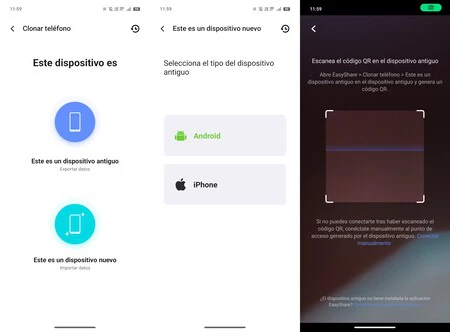 La aplicación de migración del fabricante te pedirá instalar en tu viejo móvil una aplicación complementaria: te permitirá escanear en el nuevo un código QR para iniciar el proceso
La aplicación de migración del fabricante te pedirá instalar en tu viejo móvil una aplicación complementaria: te permitirá escanear en el nuevo un código QR para iniciar el proceso
Tras completar el proceso, tu nuevo móvil se parecerá mucho al anterior Galaxy: revisa cada elemento para asegurarte de que la migración se produjo correctamente. No todas las aplicaciones estarán como antes. WhatsApp, por ejemplo, requiere vincular de nuevo el número, paso previo a incorporar la copia de seguridad (guardada en Google Drive). Recuerda restaurarla durante el inicio de la app de mensajería.
De igual manera, las aplicaciones bancarias y otras que gozan de mayor seguridad, no se restaurarán automáticamente: deberás iniciar sesión en cada una de ellas. Lo mismo sucede con el progreso en juegos. Solo los que se guarden en la nube de Google Play Juegos volverán tras iniciar sesión: los títulos de un solo jugador o con modo campaña se guardan localmente, estos no se podrán recuperar.
Una última recomendación: una vez esté todo transferido, dedica unos minutos a revisar que estén completos. No formatees ni vendas tu antiguo Samsung hasta que estés 100% seguro de que no echarás nada de menos.
En Xataka Android | Siete síntomas de que es hora de cambiar de móvil
En Xataka Android | Las tres mejores formas de compartir archivos a lo AirDrop en Android
-
La noticia
Cómo pasar de One UI a una capa de otra marca sin perder todos los ajustes personales y aplicaciones
fue publicada originalmente en
Xataka Android
por
Pepu Ricca
.







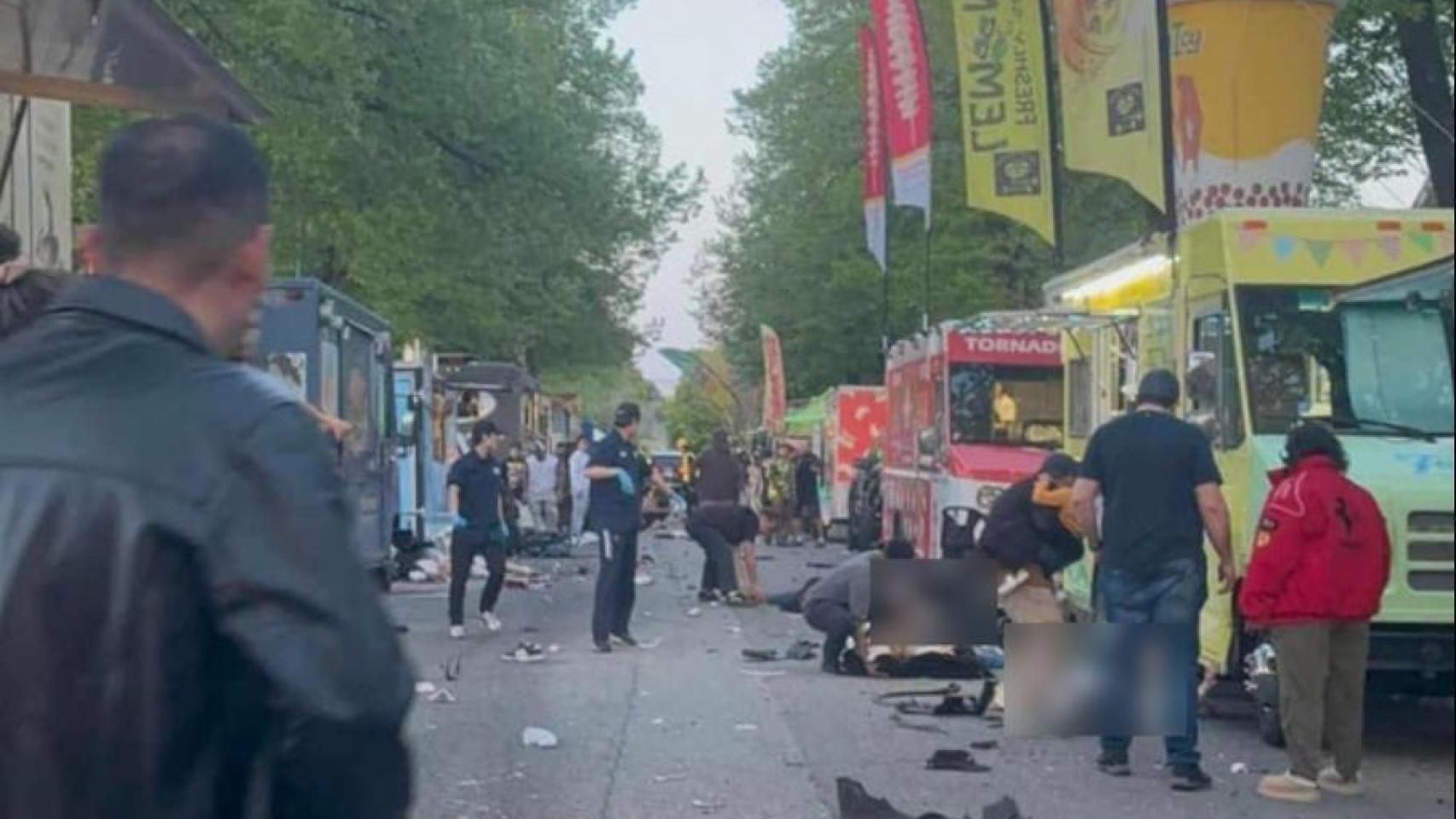



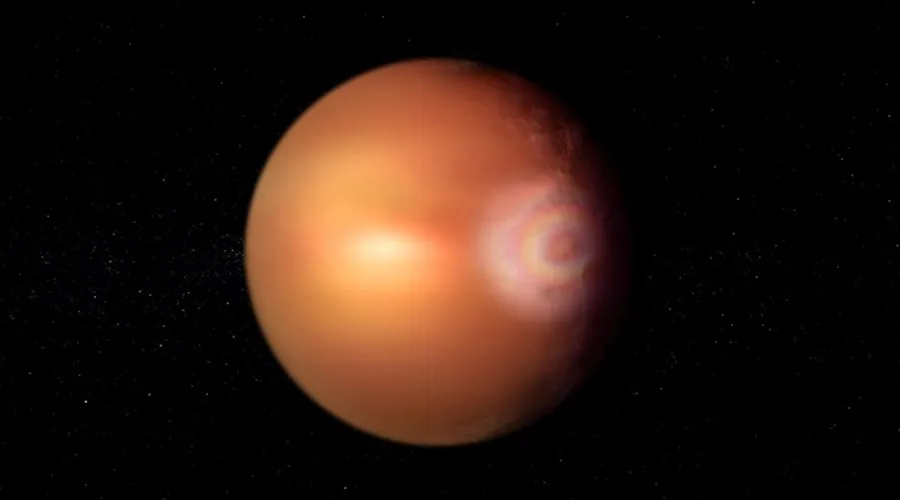





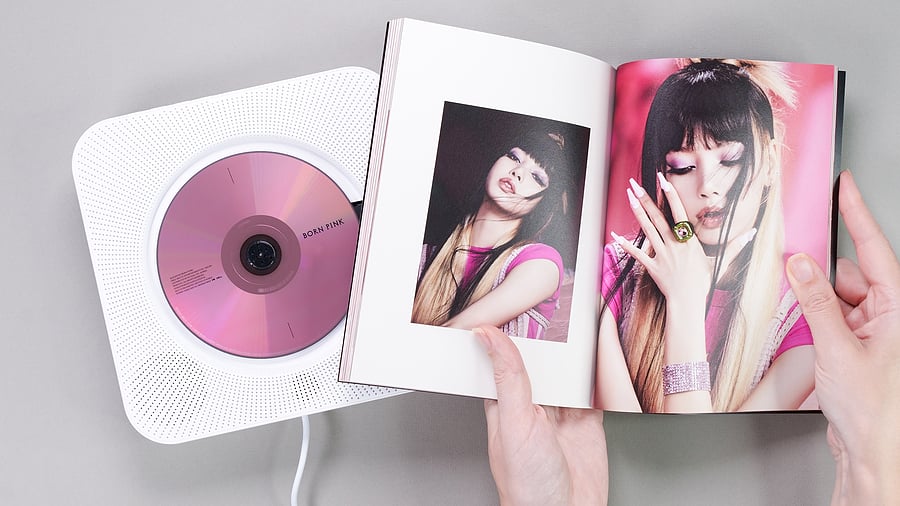








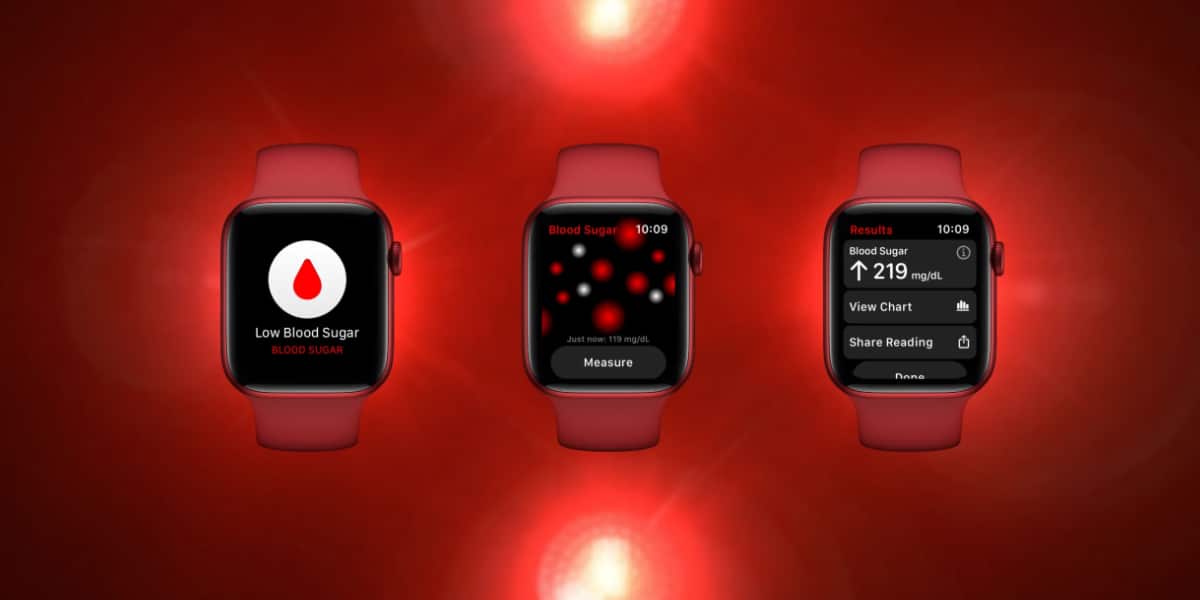
















.jpg)